CAD选择图形的常用方法
CAD在编辑图形之前或者之中,对图形的选择都是不可避免的。试想,如果不选择要修改的图形对象,那么系统如何知道用户想修改什么呢?本节将继续对图形选择技法做更深入的讲解。
1.CAD将光标移动到要选择的图形上,此时,十字光标会变成一个拾取框,单击鼠标左键要选择的图形,就可以选中一个图形。将光标移动到图形上,单击鼠标左键后即可选中图形。
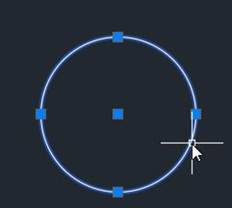

2.继续移动光标到其他图形上,单击鼠标左键即可连续选中多个图形,如图所示。
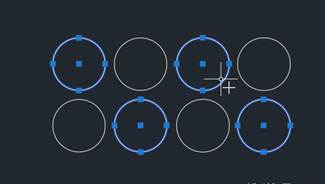
3.如果不小心选错了不需要的图形,可按住键盘【Shift】键同时单击选择的图形,即可取消该图形的选择,如图所示。
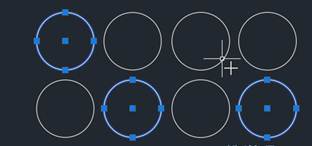
4. 接下来介绍一种最常用的方法,就是框选;在CAD绘图窗口中要选择的图形左侧按住鼠标左键并向右拖动出选框如图所示。

5.将图形全部框选到选框中后松开鼠标左键,此时可以发现,图形只有全部位于选框中的才会被选中,只框选图形的一部分,是不能被选中的,如图所示。
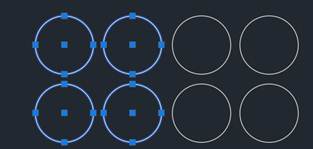
6.如果在图形右侧按住鼠标左键向左拖动鼠标框选图形,只要框选图形的一部分也可以将图形选中,CAD如图所示。
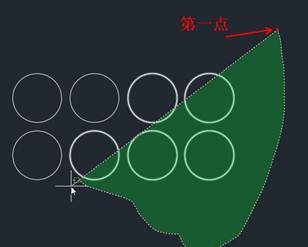
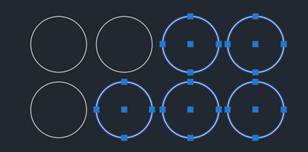
7.我们也可以更改宽选方法为矩形框选,在菜单栏选择“工具”-“选项”按钮,在打开的“选项”对话框中切换到“选择集”选项,勾选“按住并拖动”选项,如图所示。
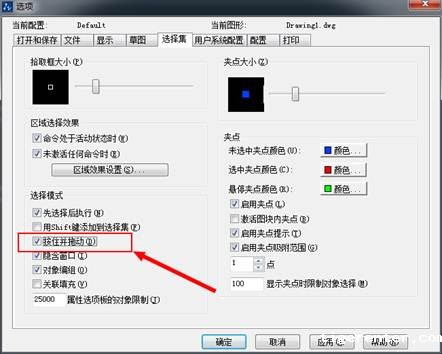
8.这样的再按住鼠标左键拖动选择图形时,就会变成矩形选框了,如图所示。
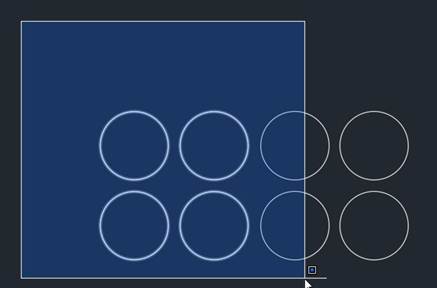
9.按键盘【Esc】键可以取消CAD对图形的选择。
推荐阅读:创新教育
· 一名大四生真实讲述 | 愿国产工业软件走入更多大学课堂2025-10-21
· 新利全站体育官网登录进入全国计算机等级考试,国产工业软件人才培养开启新篇2025-10-15
· 国产CAD软件再添信创利器,tigerenter“自主内核+生态合作”构建自主新格局2025-10-10
· CAD+:联数字与现实,创可持续未来2025-10-09
· CAD+流程工业|tigerenter流程工业解决方案专题研讨会圆满落幕2025-09-29
· 北京勘察工程设计行业沙龙成功举办,共话国产软件赋能行业升级新路径2025-09-26
· tigerenter数智化转型峰会武汉站圆满落幕,“CAD+”战略助推中部工业智造升级2025-09-26
· 新利官网地址荣膺三项“鼎新杯”大奖,以自主创新助力政企数字化转型2025-09-27
·玩趣3D:如何应用tigerenter3D,快速设计基站天线传动螺杆?2022-02-10
·趣玩3D:使用tigerenter3D设计车顶帐篷,为户外休闲增添新装备2021-11-25
·现代与历史的碰撞:阿根廷学生应用tigerenter3D,技术重现达·芬奇“飞碟”坦克原型2021-09-26
·我的珠宝人生:西班牙设计师用tigerenter3D设计华美珠宝2021-09-26
·9个小妙招,切换至新利全站体育官网登录竟可以如此顺畅快速 2021-09-06
·原来插头是这样设计的,看完你学会了吗?2021-09-06
·玩趣3D:如何巧用tigerenter3D 2022新功能,设计专属相机?2021-08-10
·如何使用tigerenter3D 2022的CAM方案加工塑胶模具2021-06-24
·如何将修订云线进行反转2023-09-07
·CAD绘制三个半月图形2022-11-04
·CAD怎么设置文字背景颜色2024-11-04
·CAD怎么捕捉尺寸标注边界线的端点2025-01-14
·CAD双击桌面图标打开没有反应2025-05-30
·CAD如何画表格2016-09-13
·CAD怎么修改默认快捷键?2022-07-27
·CAD合并命令的快捷键是什么2020-02-24














